文章詳情頁
Win10顯卡驅動安裝失敗怎么辦?Win10顯卡驅動安裝失敗解決方法
瀏覽:202日期:2022-06-17 18:40:58
我們日常在對電腦的使用過程中,經常都會遇到這樣或那樣的問題。比如說win10系統顯卡驅動安裝失敗該怎么辦呢?接下來就來告訴大家win10電腦系統顯卡驅動安裝失敗怎么解決,大家看完可以去試試能不能解決。
解決方法如下
方法一、刪除之前的顯卡驅動文件重新安裝
1、首先,右鍵點擊“此電腦”,菜單欄選擇“管理”。
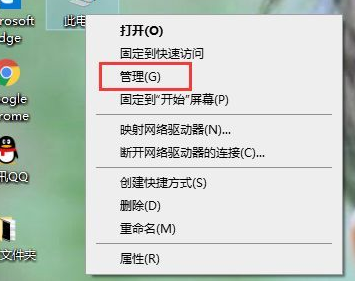
2、進入計算機管理界面后,點擊“設備管理器”,然后在界面右側展開“顯示適配器”選項,并右鍵點擊顯卡驅動程序,菜單欄選擇“屬性”下一步。
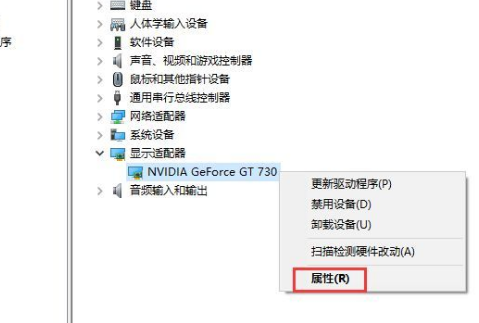
3、點擊“卸載設備”。
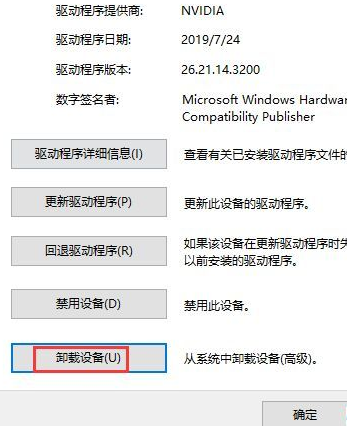
4、顯卡驅動程序卸載完成后,重啟電腦重新安裝一下顯卡驅動程序就可以了。
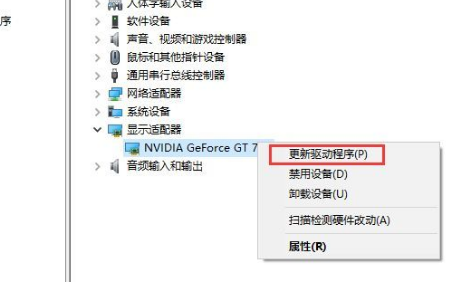
方法二、安裝老版本顯卡驅動
1、按下“win+r”組合鍵,輸入“gpedit.msc”按回車鍵打開本地組策略編輯器。
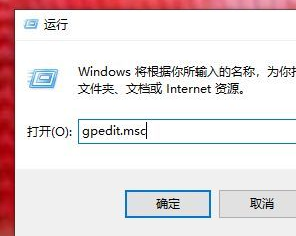
2、依次展開“管理模板——>設備安裝”下一步。
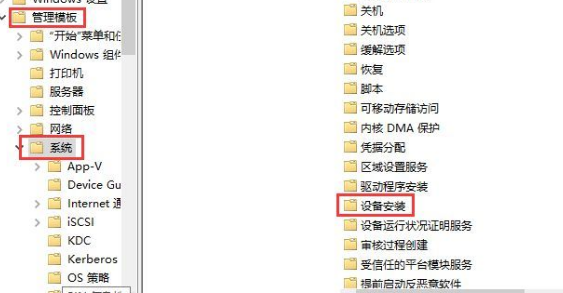
3、鼠標雙擊打開“設備安裝限制”下一步。

4、點擊打開“禁止安裝未由其他策略設置描述的設備”下一步。

5、將其改為“已啟用”,依次點擊“應用——>確定”。
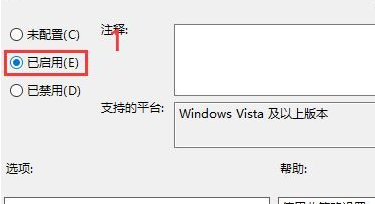
關于win10系統顯卡驅動安裝失敗怎么辦的問題講解到此就結束了。
相關文章:
1. 注冊表常用命令大全 通向程序的快捷途徑2. 怎么用PE安裝win11系統?教你用U盤安裝Win11 PE系統教程3. 在dos環境下怎么備份/恢復注冊表 在dos環境下備份注冊表的方法教程4. 利用WinPE修改原系統注冊表來修復系統5. 修改注冊表顯示被病毒惡意隱藏文件6. 聯想R720升級Win11教程 拯救者R720升級Win11方法7. Win10電腦不符合Win11升級條件 跳過檢測強制升級Win11教程8. 微軟 Win11 首個 Canary 預覽版 25314 推送 附更新內容和升級方法9. 統信UOS怎么導出用戶新增字體? 統信UOS字體導出技巧10. Mac電腦steam錯誤代碼101怎么辦?蘋果電腦steam錯誤代碼101解決教程
排行榜

 網公網安備
網公網安備